Как добавить разметку Schema в WordPress
Опубликовано: 2022-02-19Разметка Schema (структурированные данные) может быть полезна для SEO. Если вам нужно ранжировать свой контент в результатах поиска, вам следует использовать структурированные данные. Чтобы помочь вам, у нас есть эта статья, чтобы показать вам, как добавить разметку схемы в WordPress .
Что такое разметка схемы?
Разметка Schema, также известная как структурированные данные, представляет собой код, который вы можете добавить на свой веб-сайт, сообщения в блогах, страницы и пользовательские типы сообщений, чтобы сделать их более оптимизированными для SEO.
Доступны различные типы структурированных данных:
- Микроданные
- JSON-LD
Это новейшие и наиболее широко используемые типы разметки схемы, которые не устарели по сравнению с другими структурированными данными. Правильно внедрив разметку схемы, вы можете быстро улучшить общую SEO-оптимизацию веб-сайта. Код JSON-LD может быть выполнен в заголовочном файле веб-сайта и будет реализован на всем сайте.
С другой стороны, если вам нужно добавить данные схемы к отдельным сообщениям или страницам, вам нужно использовать микроданные.
Зачем добавлять разметку схемы (структурированные данные) на сайт WordPress?
После того, как вы запустили сайт WordPress, вашей главной целью будет привлечь максимальное количество посетителей сайта, заработать на этом деньги и повысить коэффициент конверсии. Но, как вы знаете, конкуренция в наши дни довольно жесткая. Таким образом, вы можете получить более высокий рейтинг, только если у вас есть хороший контент и методы SEO.
Поэтому, чтобы увеличить CTR (Click Through Rate) , вам необходимо добавить разметку схемы в вашу установку WordPress. Вы можете получить более высокий рейтинг по ключевому слову, используя структурированные данные.
Добавление разметки схемы к вашим статьям также даст вам профессиональный взгляд на страницы результатов поисковой системы. В результате больше людей предпочтут ваш контент конкурентам и получат больше посетителей на сайт. Больше посетителей сайта — больше конверсий и доходов.
В чем разница между разметкой схемы и расширенными сниппетами?
Проще говоря, разметка схемы — это код, который вы вставляете в серверную часть своего веб-сайта, тогда как расширенные фрагменты — это последствие вставленного кода.
Например, если вам нужно добавить схему продукта или схему рецепта в свои сообщения в блоге, вы создаете случайный код со всей необходимой информацией, вставленной в вашу статью. Этот процесс в конечном итоге происходит в бэкэнде сайта.
Только администратор или люди с правами администратора могут видеть фактический код. Посетители сайта не увидят добавленный код в интерфейсе. После того, как вы добавили код микроразметки в статью и проиндексировали сайт, посетители увидят расширенные фрагменты в поисковой выдаче.
Например, вот код разметки схемы:
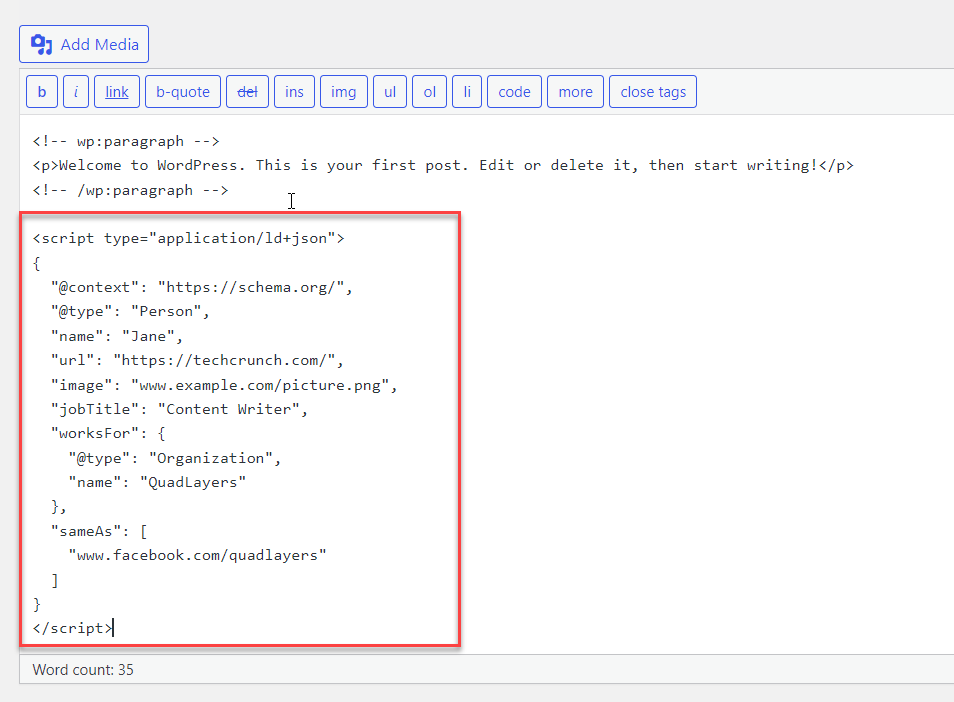
А вот и расширенный фрагмент:
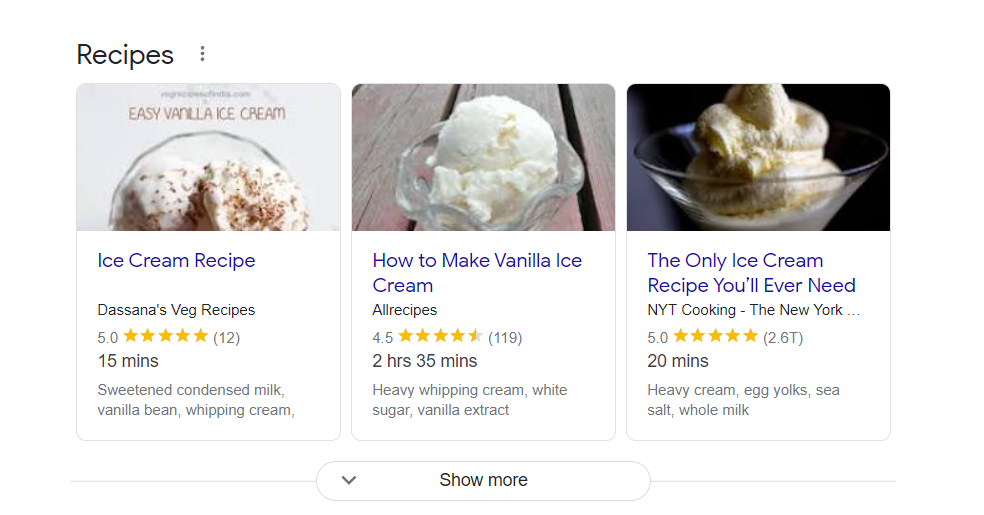
Поисковым роботам потребуется некоторое время, чтобы проанализировать страницу и проиндексировать ее, и соответственно показать результаты посетителям.
Как добавить разметку Schema в WordPress
Есть несколько способов добавить схему на сайт WordPress . В этой статье мы рассмотрим следующие подходы:
- Через панель управления WordPress
- Темы WordPress
- Метод плагина
Мы покажем вам пошаговое руководство по выполнению всех этих процессов, чтобы вы могли выбрать предпочтительный метод.
1) Через панель управления WordPress
Использование панели инструментов WordPress — это самый простой способ добавить разметку схемы в WordPress. Вы можете добавить его на свой веб-сайт, даже если вы используете классический редактор, а также редактор Gutenberg. Давайте посмотрим, как это сделать правильно, используя оба редактора.
Но сначала вам нужно сгенерировать код структурированных данных, используя внешний ресурс. В этом уроке мы будем использовать упрощенный поиск для создания фрагмента. Однако вы можете использовать любые другие подобные сайты для генерации кода, если хотите.
Как только вы откроете веб-сайт, вам нужно будет выбрать разметку, которую вы хотите создать. Они включают в себя статью, навигационную цепочку, событие, страницу часто задаваемых вопросов, объявление о вакансии, местный бизнес и так далее. Выберите вариант, наиболее подходящий для вашего сайта.
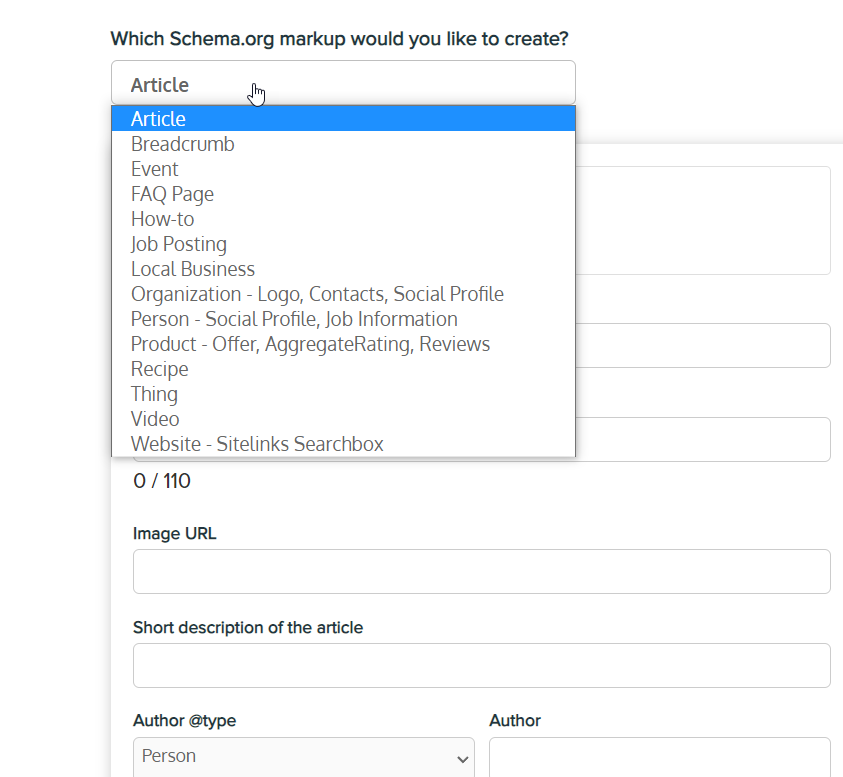
Здесь мы выберем разметку Person . Итак, выберите нужный пункт из выпадающего списка. После этого инструмент покажет вам все обязательные поля, которые вам нужно ввести. Они включают:
- Имя
- URL-адрес
- Фото гиперссылка
- Должность
- Компания
- Социальные профили
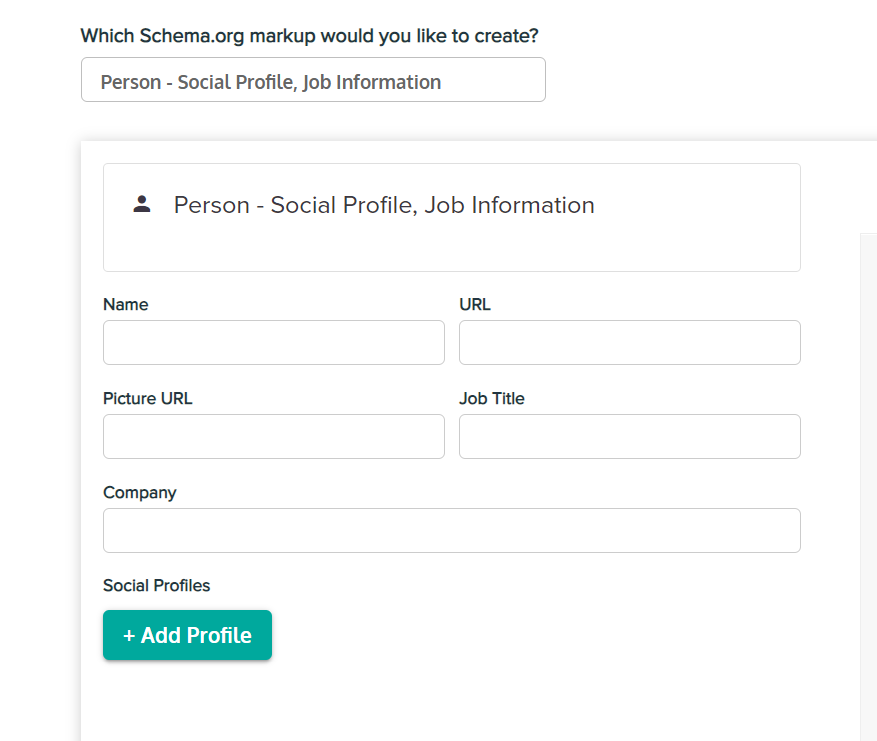
После того, как вы заполните все эти данные, вы увидите код структурированных данных в правой части экрана.
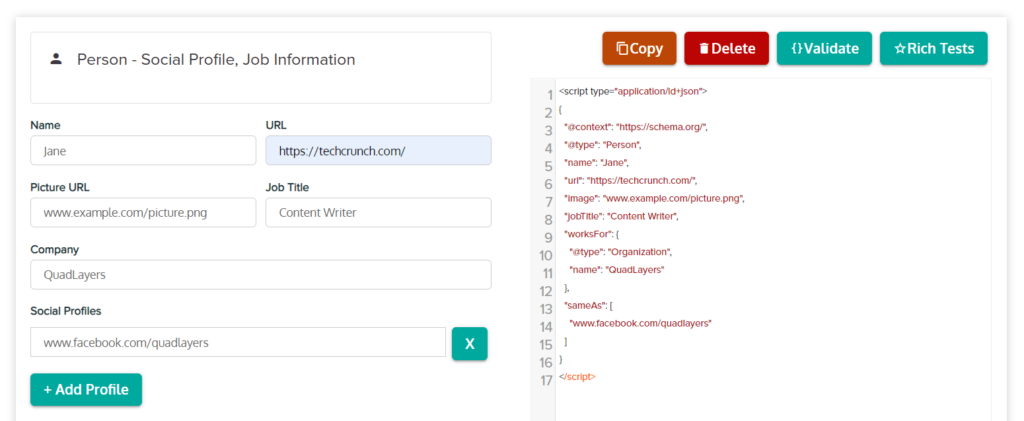
Это окончательный результат. Вам нужно скопировать код оттуда.
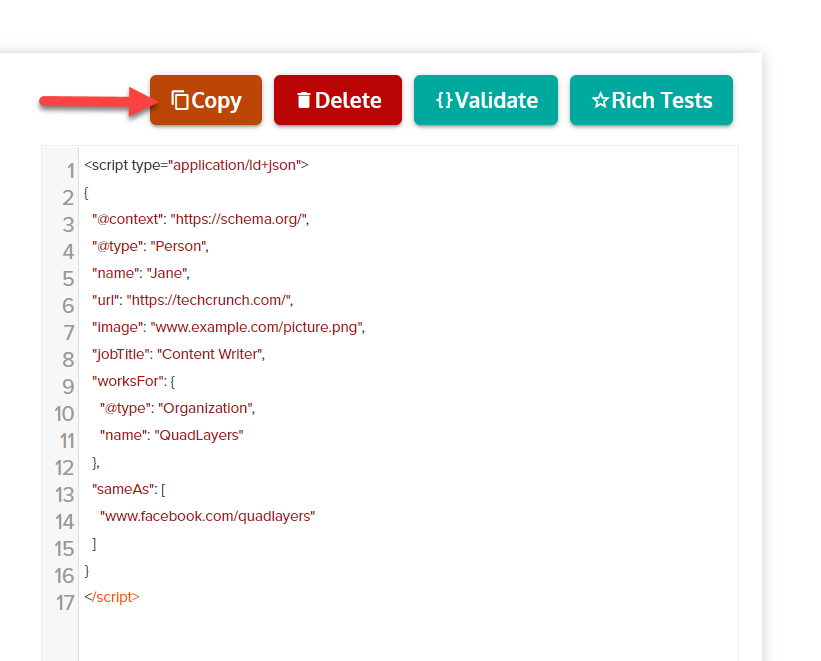
Теперь вам нужно вставить этот код на свой сайт. Вы можете добавить его через классический редактор, а также через редактор Gutenberg.
1.1) Классический редактор
Если вы используете классический редактор, откройте редактор поста, в который нужно добавить схему. Открыв его, вы должны переключиться на текстовый редактор . Это вызовет HTML-редактор сообщения.
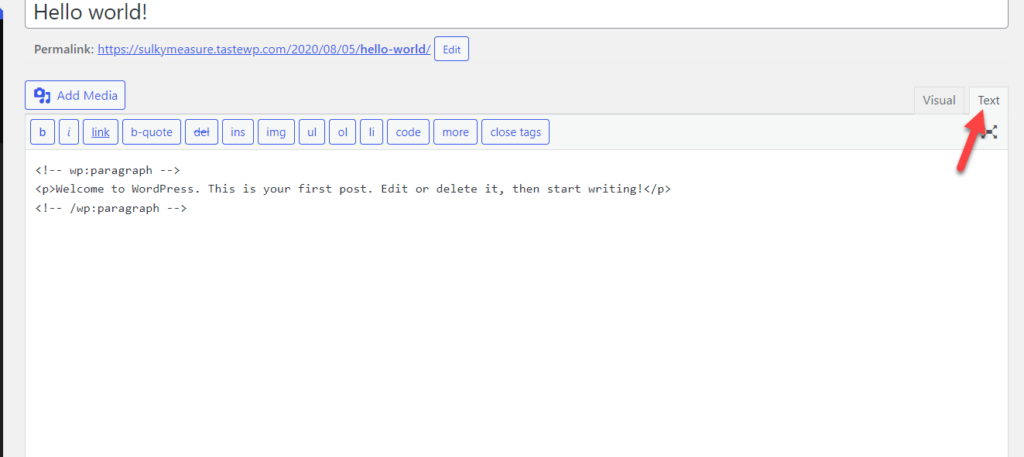
В новой строке добавьте HTML-код для созданной ранее разметки схемы.
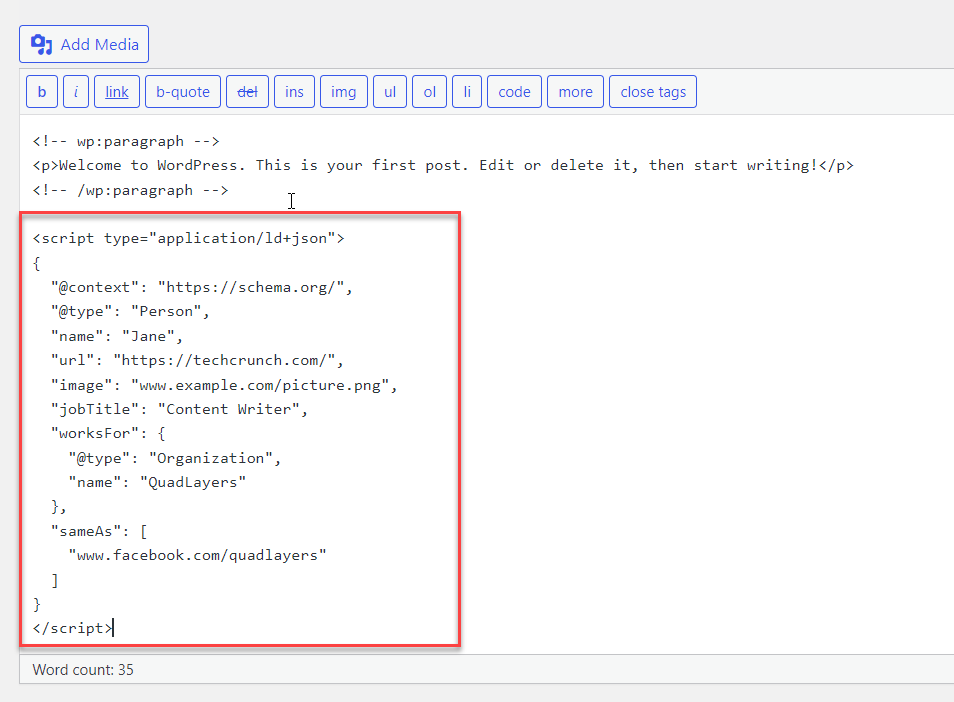
Наконец, опубликуйте или обновите сообщение.
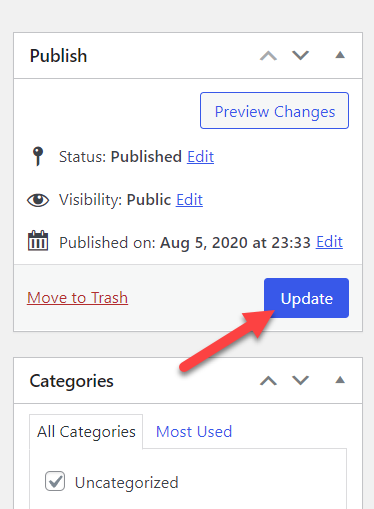
Вот как вы можете добавить разметку схемы в WordPress с помощью плагина Classic Editor.
1.2) Редактор Гутенберга
Вы также можете добавить сгенерированный код схемы на свой веб-сайт, если вы используете последнюю версию конструктора, также известную как Gutenberg. Блоки можно использовать для добавления в редактор Гутенберга.
Чтобы быть точным, вы можете использовать блок HTML для добавления структурированных данных. Итак, откройте редактор блоков поста, к которому вы хотите добавить схему. Здесь найдите блок /HTML и добавьте его в свой пост.
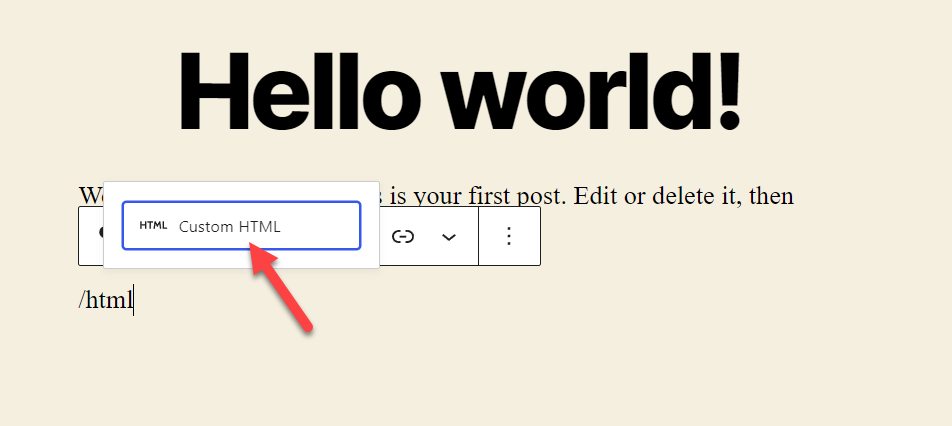
Внутри пользовательского блока HTML добавьте код схемы, созданный ранее. Это должно выглядеть примерно так, как показано на скриншоте ниже.
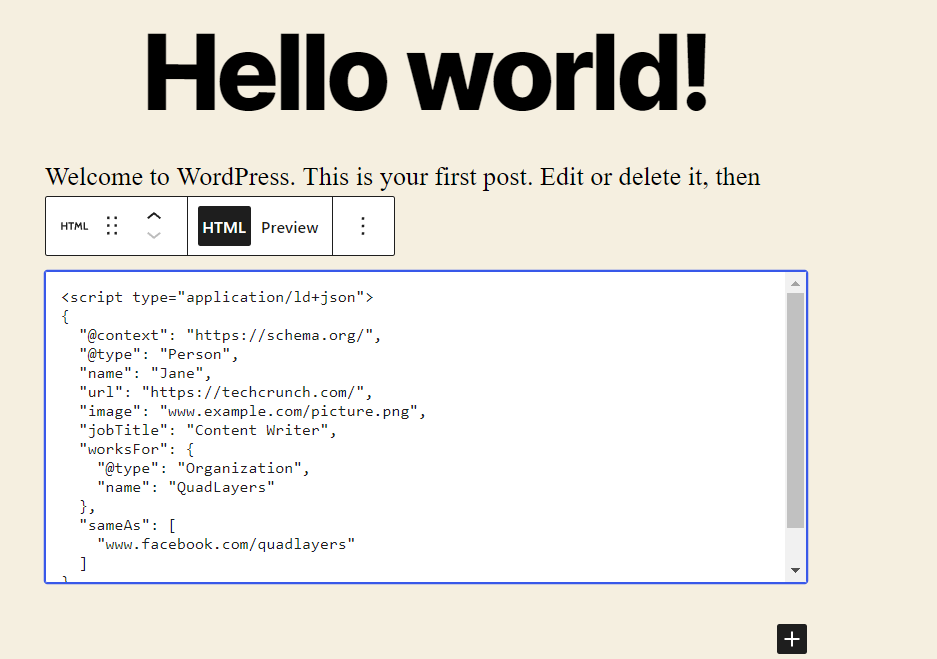
После вставки кода обновите статью.
И вот как вы добавляете разметку схемы в WordPress с помощью редактора Gutenberg. Несмотря на то, что вы можете добавить их через панель инструментов WordPress, это может стать немного утомительным. Вам придется изменить все сообщения и страницы по отдельности, чтобы добавить схему для всего веб-сайта.
К счастью, некоторые альтернативные методы могут сэкономить вам много времени благодаря гибкости WordPress. Пройдемся и по ним.
2) Тема WordPress
Некоторые темы WordPress имеют встроенные параметры схемы.
Если вы используете любую из этих тем, вы можете использовать функцию Shema для добавления фрагментов.
Например, Schema от MyThemeShop поставляется со встроенными параметрами структурированных данных. Итак, когда вы создаете сообщения в блоге, вы можете назначить им тип схемы и опубликовать статью. Следовательно, вам не нужно добавлять какие-либо коды вручную или использовать специальный плагин WordPress, используя этот подход.
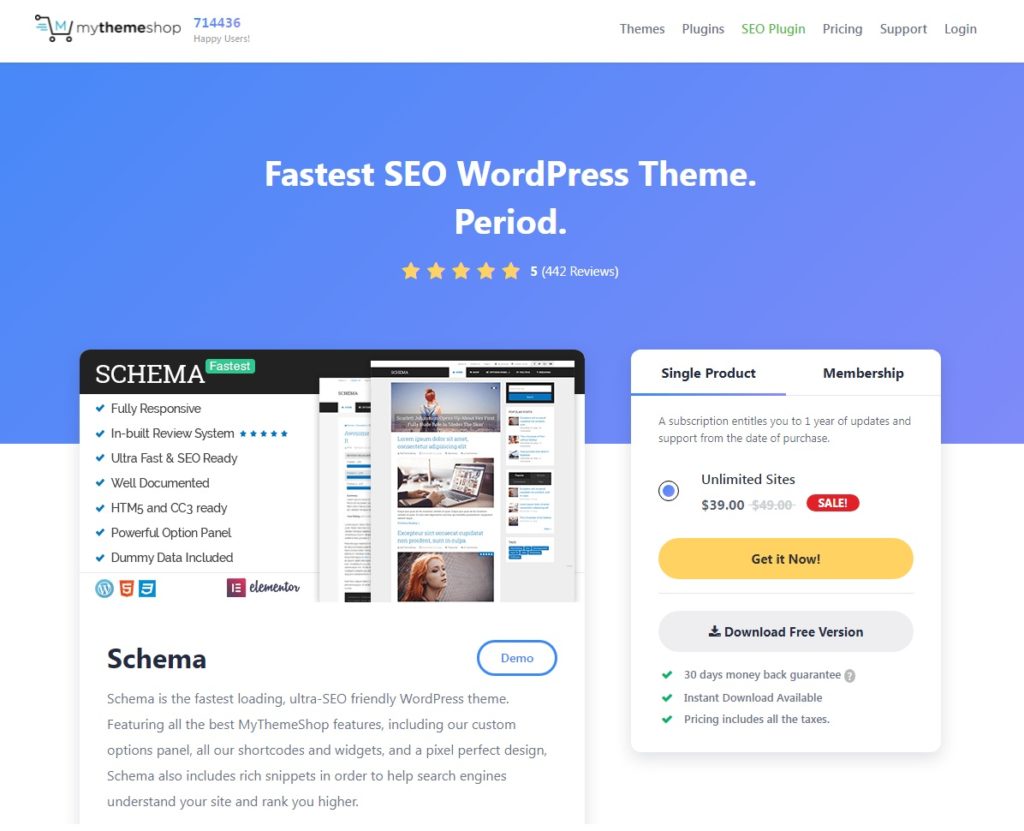
Все, что вам нужно сделать, это установить тему WordPress и использовать ее в качестве активной темы. Затем вы можете использовать параметры темы, чтобы добавить разметку схемы на свой веб-сайт WordPress.
3) С плагинами
Если вы ищете наиболее эффективный способ добавить разметку схемы в WordPress, использование плагина является наиболее приемлемым вариантом.
3.1) Специальные плагины
Доступно несколько специальных плагинов схемы с уникальными функциями и интеграциями.
Некоторые из популярных плагинов схемы:
- Расширенные сниппеты All In One Schema (бесплатно)
- Обзор WP (бесплатно и премиум)
- Schema.press (бесплатно и премиум)
- Схема Pro (Премиум)
- Схема обзора (бесплатно и премиум)
- Конечные блоки (бесплатно)
- WPRichSnippets (Премиум)
3.1.1) Установите и активируйте плагин
Для этой демонстрации мы будем использовать плагин All In One Schema Rich Snippets . Это доступный плагин схемы с большим количеством активных установок. Но чтобы начать использовать его, вам сначала нужно установить и активировать плагин в вашей установке WordPress.

Итак, перейдите в « Плагины»> «Добавить новый» на панели инструментов WordPress и найдите плагин. Затем нажмите « Установить сейчас» , чтобы установить плагин, и активируйте его после завершения установки.
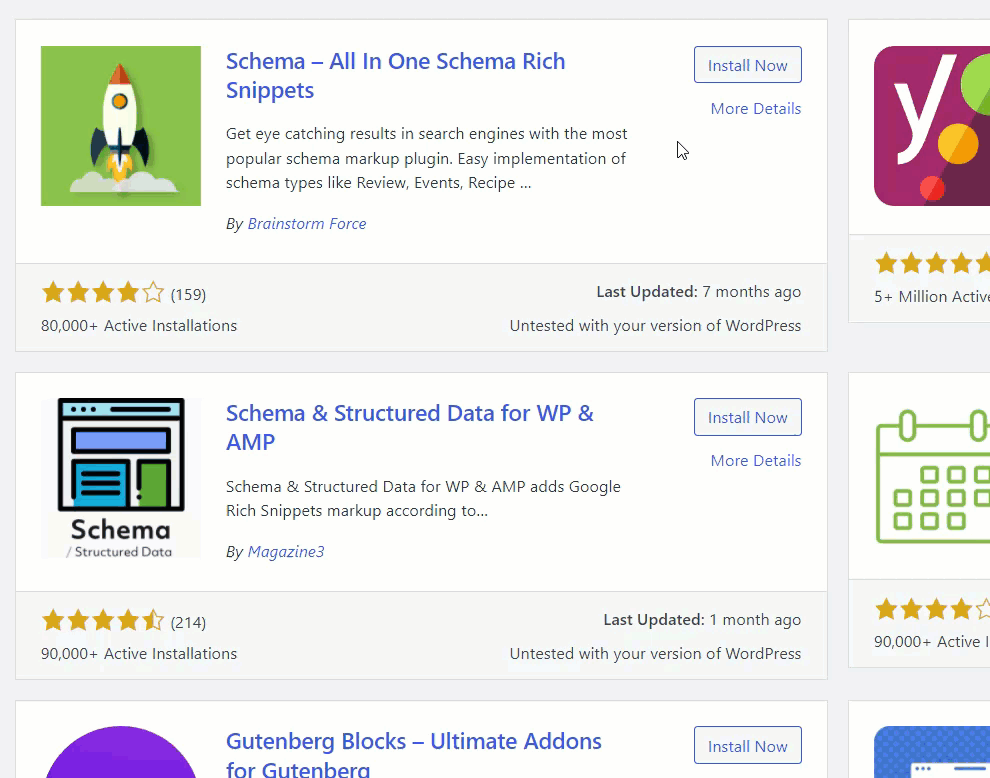
Если плагина нет в официальном репозитории WordPress, вам придется установить плагин вручную.
3.1.2) Настройка параметров схемы
Плагин поддерживает несколько вариантов схемы, таких как:
- Рассмотрение
- Мероприятие
- Услуги
- Человек
- Продукт
- видео
- Статьи
Вы можете открыть панель инструментов All in One Schema и изменить их на вкладке « Конфигурация ». Как только вы откроете параметр схемы, вам нужно будет добавить для него необходимые строки.
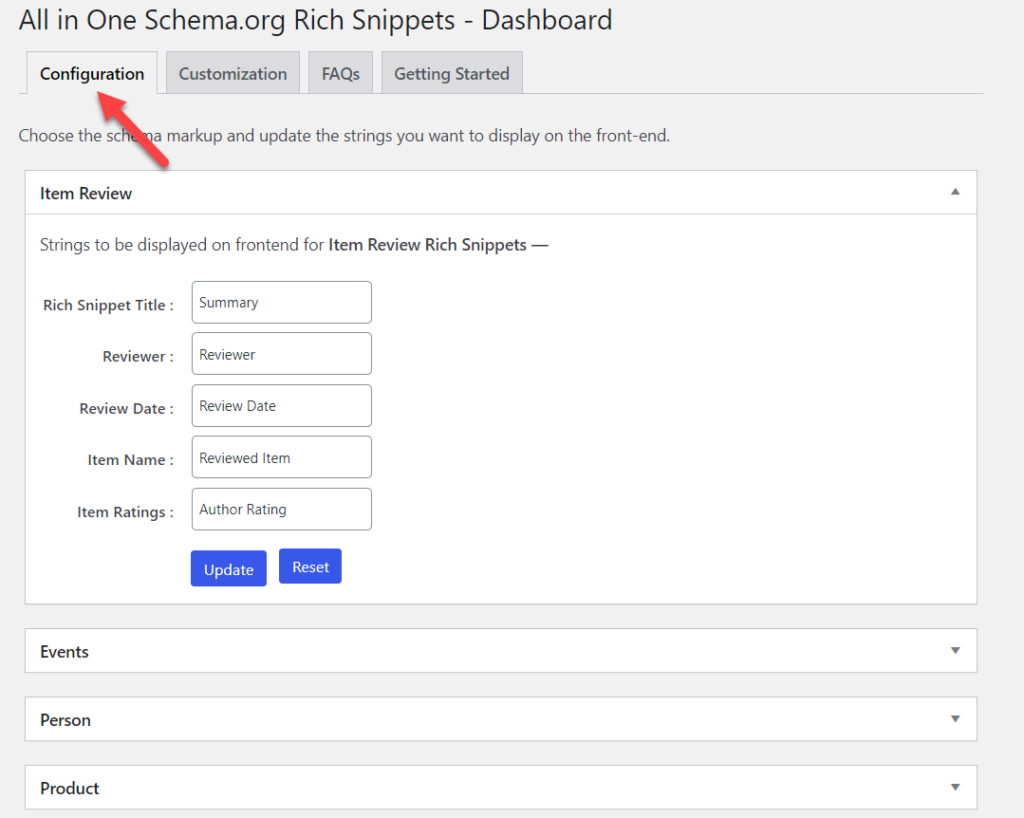
Точно так же вкладка « Настройка » позволит вам изменить стиль поля схемы. Он имеет несколько вариантов цвета для фона, границ, заголовков и текста фрагмента.
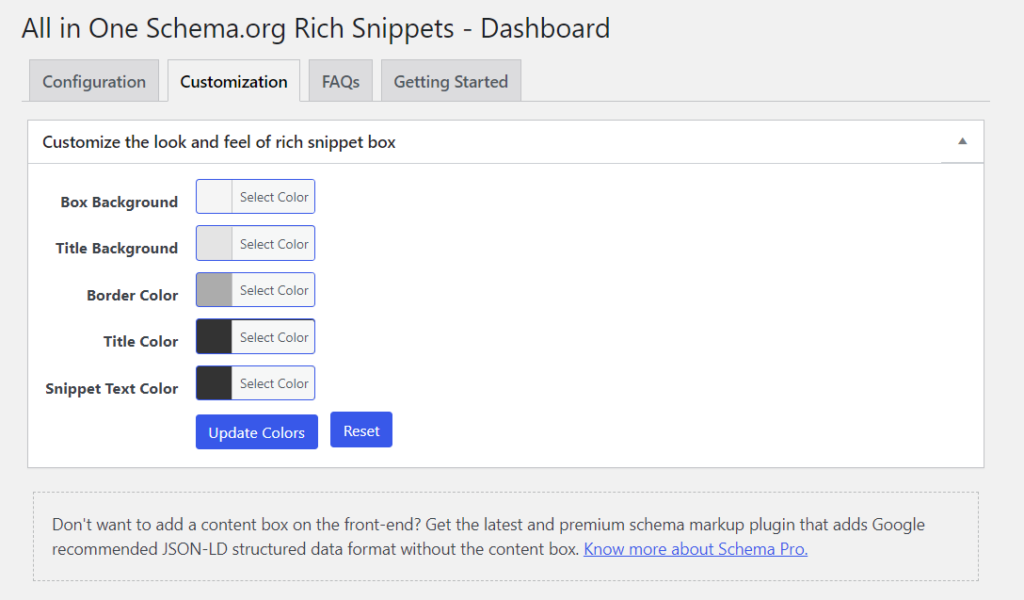
После обновления настроек вы можете сохранить изменения.
3.1.3) Добавьте разметку Schema к своему сообщению
Чтобы добавить разметку схемы в свою статью, перейдите в классический редактор/редактор Gutenberg поста и прокрутите вниз. Там вы увидите настройки плагина.

В раскрывающемся списке вы можете выбрать тип схемы. Для этой демонстрации мы собираемся выбрать схему обзора .
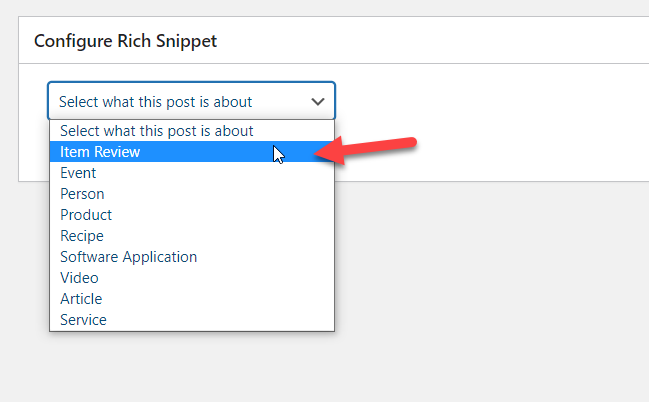
После выбора типа сниппета плагин покажет вам дополнительные поля.
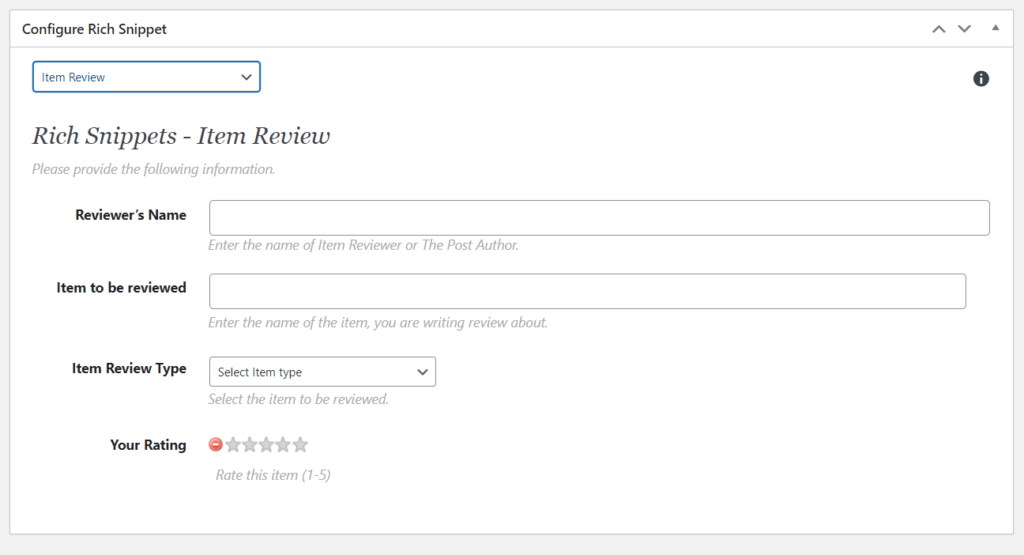
В нашем случае у нас есть такие поля, как
- Имя рецензента
- Пункт для проверки
- Тип обзора товара
- Рейтинг
Здесь мы добавили обзор элемента для плагина TikTok Feed .
После того, как вы заполнили поля необходимой информацией, обновите/опубликуйте статью.
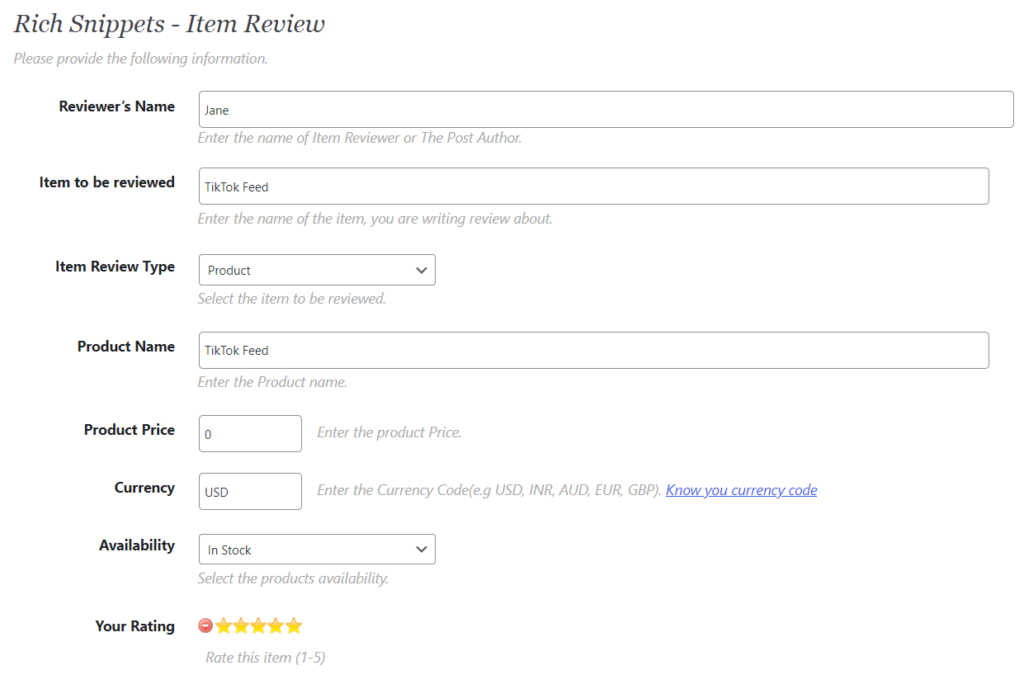
Вот и все. Вы можете добавить схему к своим сообщениям WordPress, страницам или пользовательским типам сообщений, используя специальный плагин.
3.2) SEO-плагины
Если вы не хотите использовать специальный плагин схемы, вы также можете положиться на плагин SEO. Вот некоторые из лучших SEO-плагинов, которые вы можете использовать:
- Ранг Математика
- Йост SEO
- Все в одном пакете SEO
В этом уроке мы собираемся использовать Rank Math SEO . Итак, первое, что вам нужно сделать, это установить и активировать плагин на вашем сайте. Конечно, вы можете пропустить этот шаг, если вы уже используете Rank Math на своем сайте.
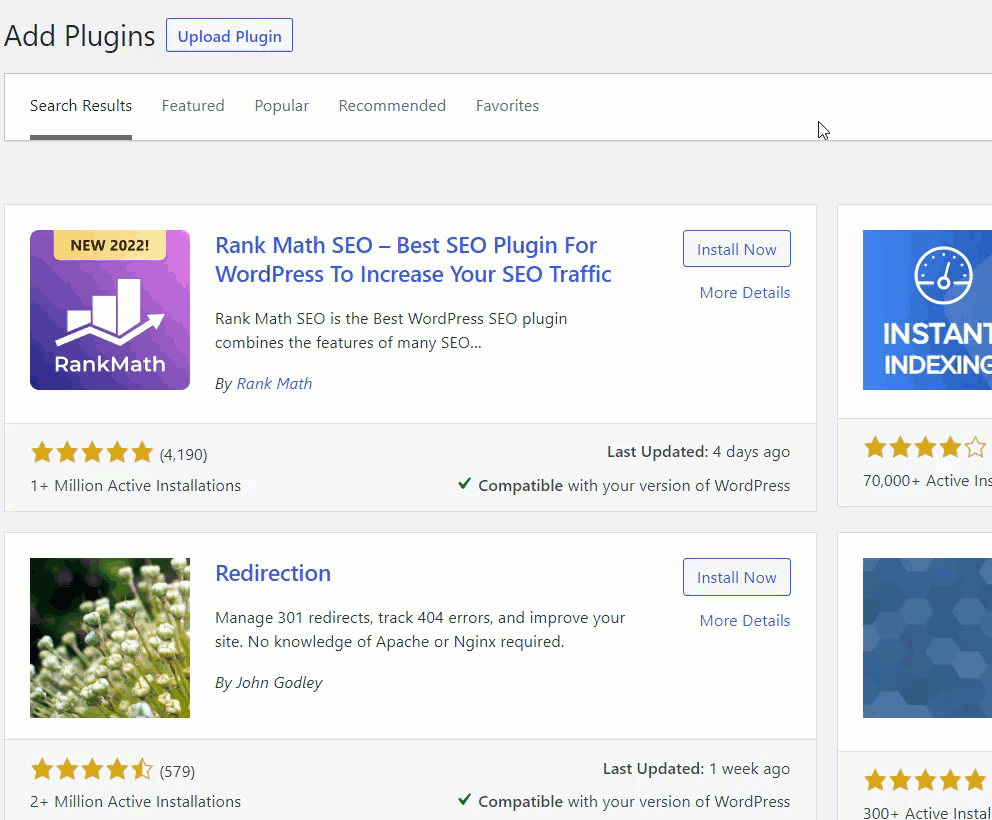
Вы должны выполнить базовую настройку, если вы первый раз. У нас есть подробное руководство по настройке Rank Math SEO, если вам нужна помощь.
3.2.1) Настройка параметров схемы
Как только вы закончите с этим, вы можете включить схему на панели инструментов. Просто включите тумблер в опции « Схема (структурированные данные) » на панели инструментов Rank Math.
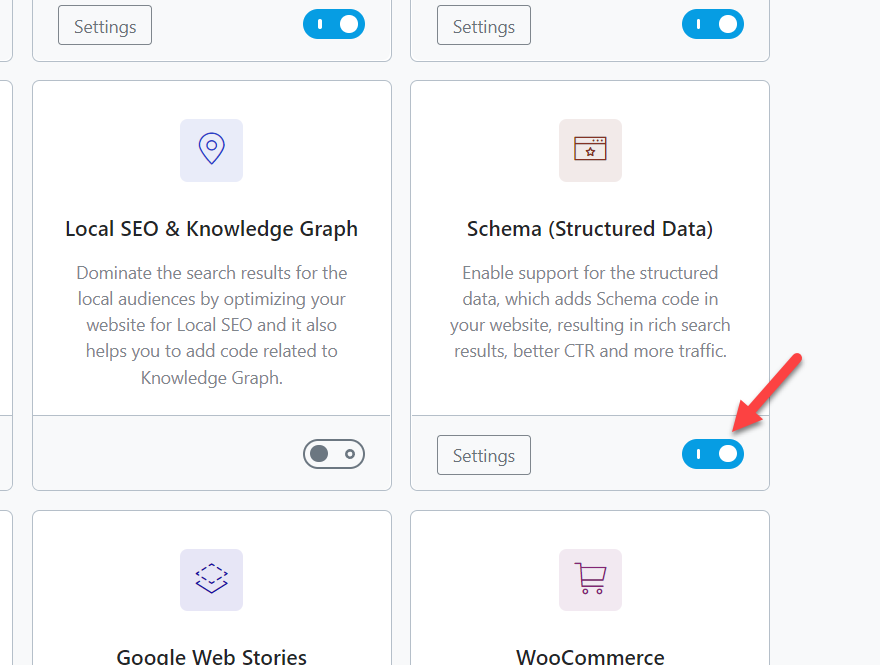
По умолчанию Rank Math автоматически включает структурированные данные. Но если вы нажмете на настройки, вы будете перенаправлены в раздел настроек схемы.
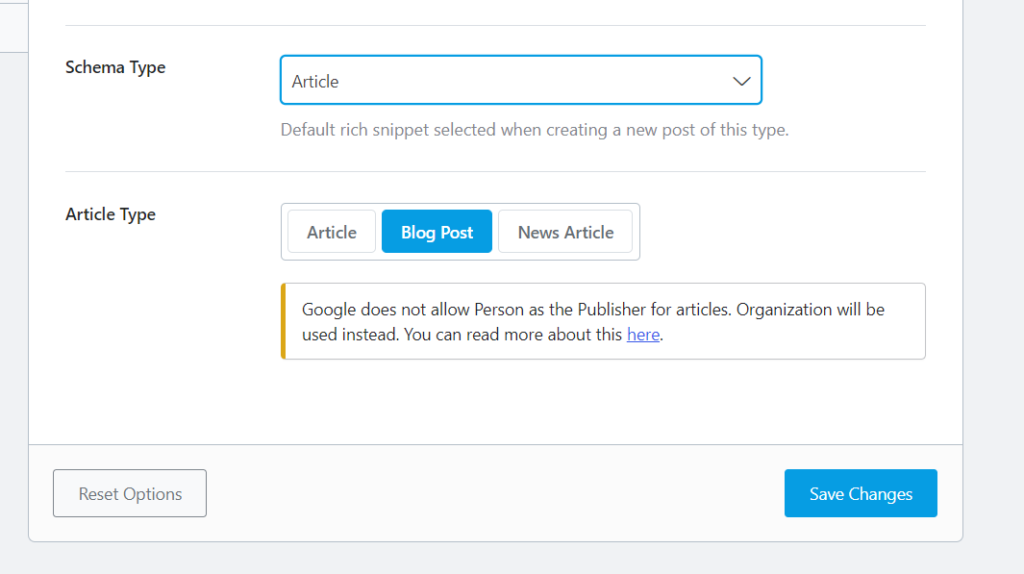
В раскрывающемся списке Тип схемы вы можете выбрать один из нескольких типов схемы. Этот тип схемы будет действовать как глобальный структурированный тип данных.
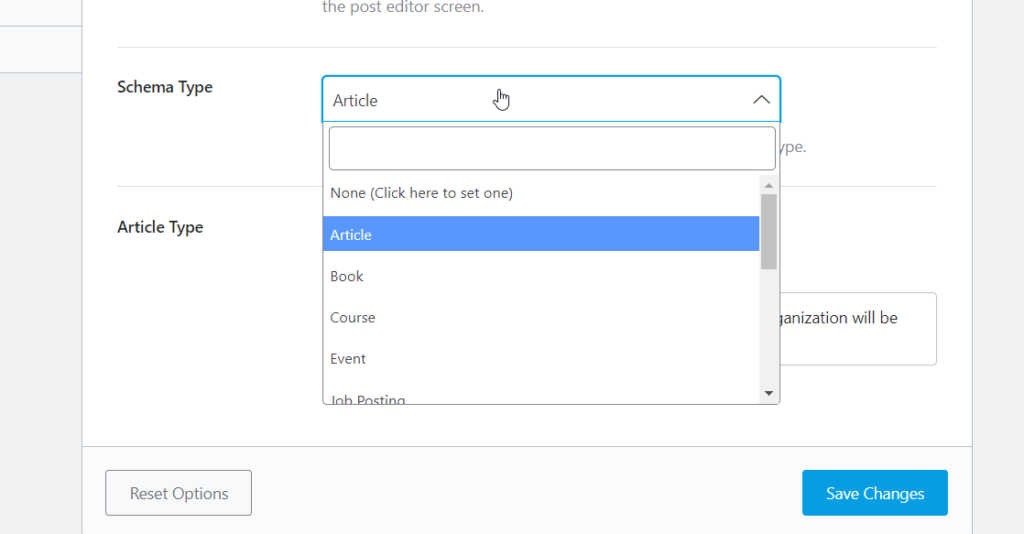
Мы выбрали «Статья» в качестве типа схемы. Как видите, плагин даже предоставляет дополнительные параметры для конкретного типа схемы. После того, как вы выбрали все необходимые параметры, сохраните изменения .
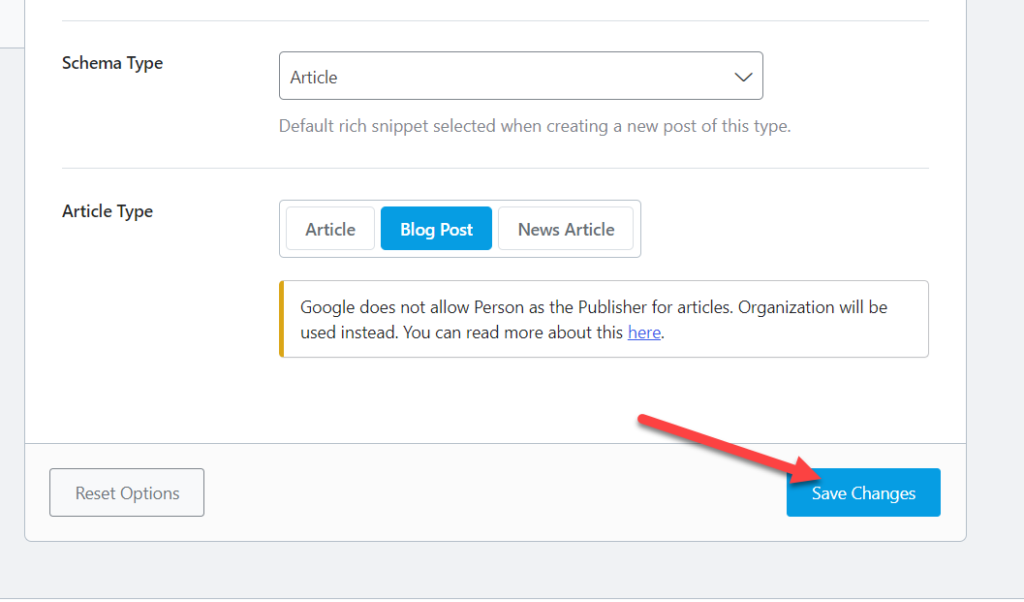
3.2.2) Настройка параметров схемы для сообщений
Теперь откройте любые существующие сообщения в блоге или создайте новый. В настройках Rank Math вы можете увидеть настройки схемы.
Когда вы вводите заголовок сообщения и метаописание, плагин автоматически позаботится о структурированных данных. Но если вам нужно изменить его, вы можете выбрать вариант редактирования.
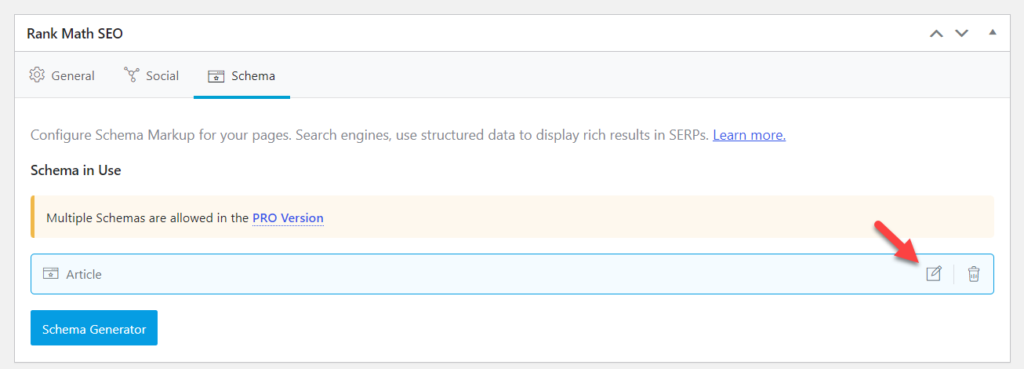
Затем вы будете перенаправлены в конструктор схемы.
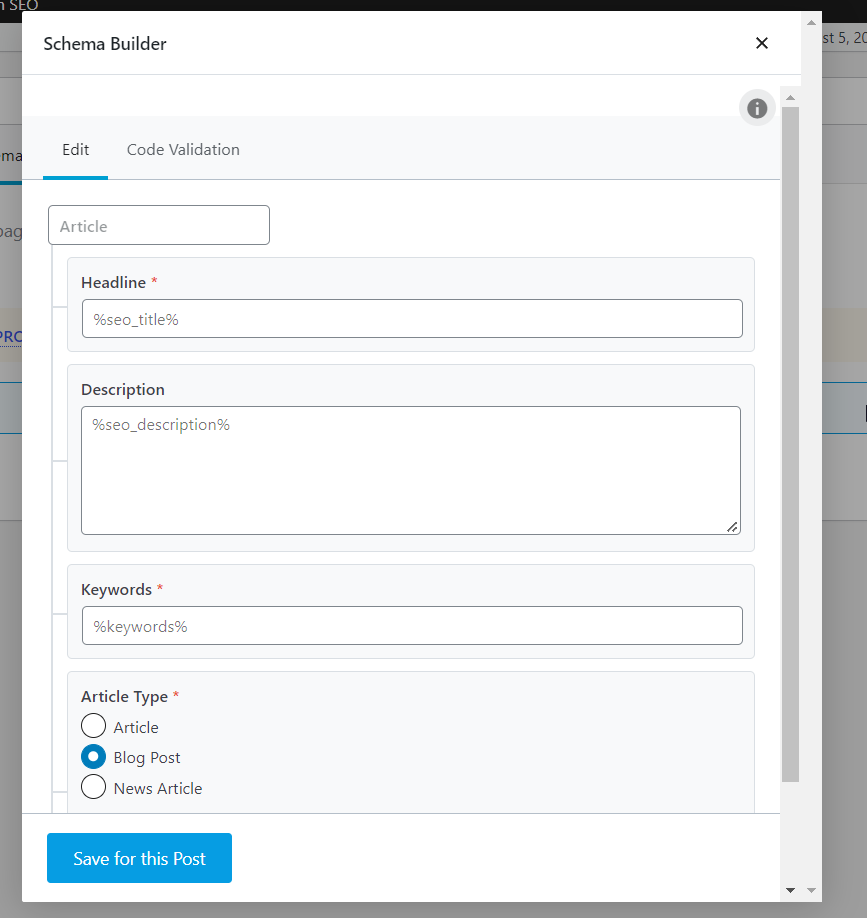
Отсюда вы можете дополнительно изменить схему в соответствии с сообщением. Настройте все параметры, которые лучше всего подходят для вашего сообщения.
Таким образом, вы можете использовать плагин SEO для управления реализацией схемы. Кроме того, если вам нужно добавить несколько схем к этому сообщению или странице, вам необходимо перейти на Rank Math Premium. Премиум-версия откроет больше полезных функций и интеграций и может помочь вам улучшить SEO вашего веб-сайта WordPress.
Как протестировать разметку схемы
После того, как вы вставили код схемы в свои посты или страницы WordPress, вам нужно будет протестировать его. Мы будем использовать инструмент Rich Results для тестирования разметки схемы. Он может анализировать URL-адреса или фрагменты и находить потенциальные ошибки, связанные с кодом схемы.
Первое, что вам нужно сделать, это перейти к инструменту тестирования Rich Results .
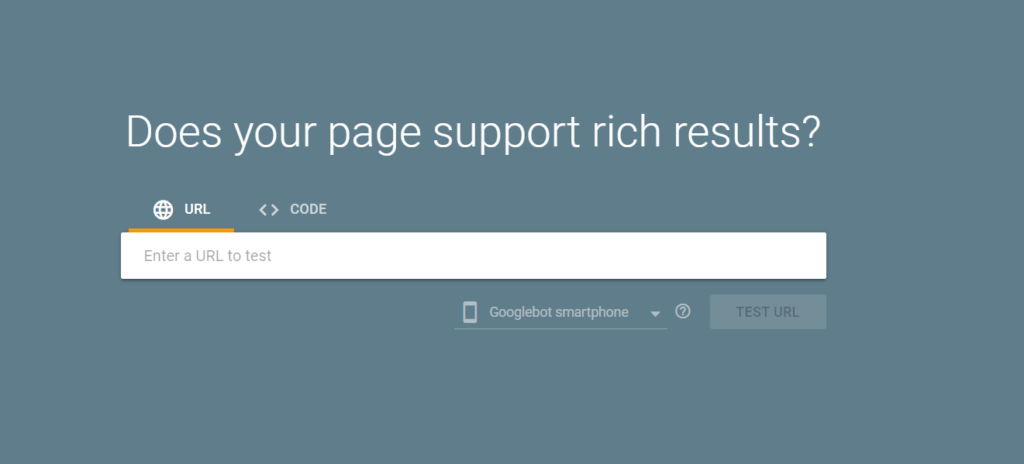
Там вы увидите два варианта тестирования разметки.
- URL-адрес
- Код
Если вы собираетесь проверить веб-страницу, выберите параметр URL , вставьте постоянную ссылку и нажмите « Проверить URL» .
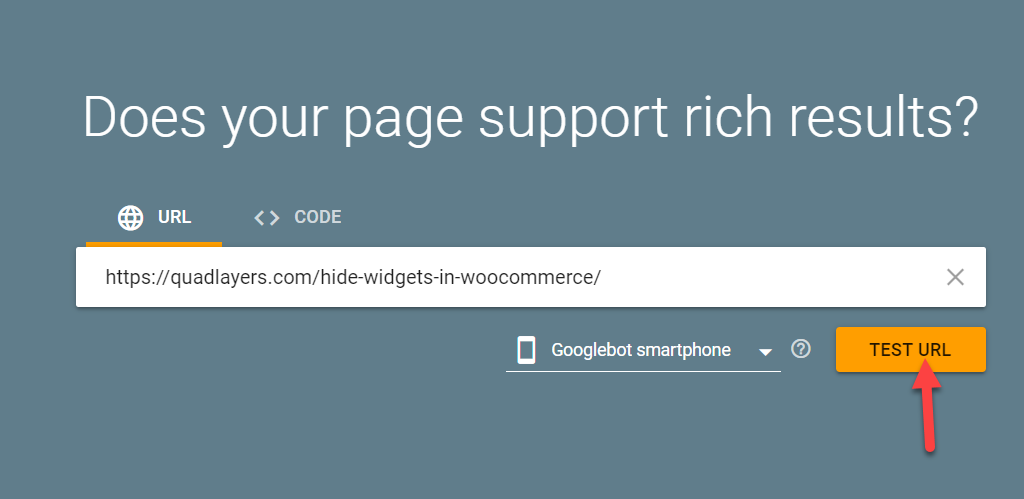
Инструменту потребуется несколько минут, чтобы проанализировать представленную веб-страницу. После этого вы увидите результаты на следующей странице.
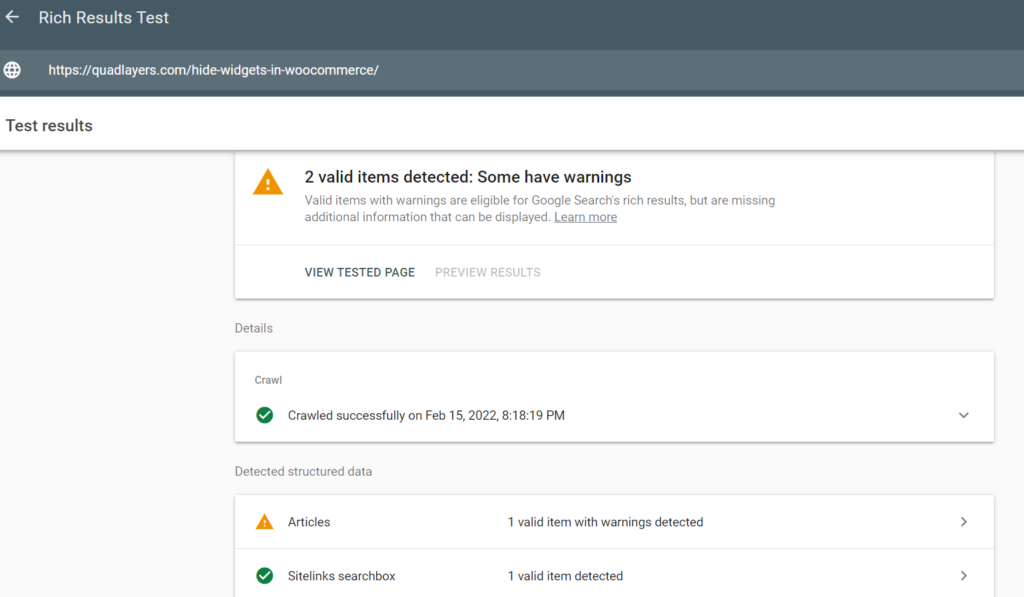
Там вы увидите действительные пометки и ошибки. Изучив их, вы сможете найти решение и улучшить свою схему.
Если у вас есть код, выберите вариант « Код », вставьте код и запустите тест.
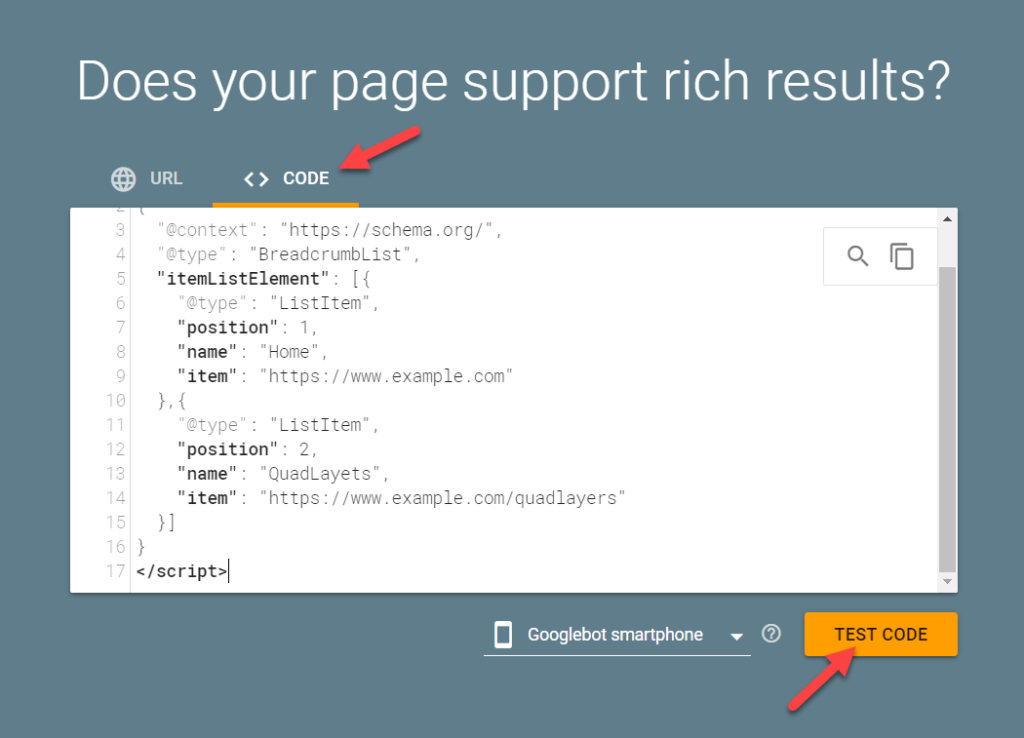
На следующей странице вы можете увидеть результат.
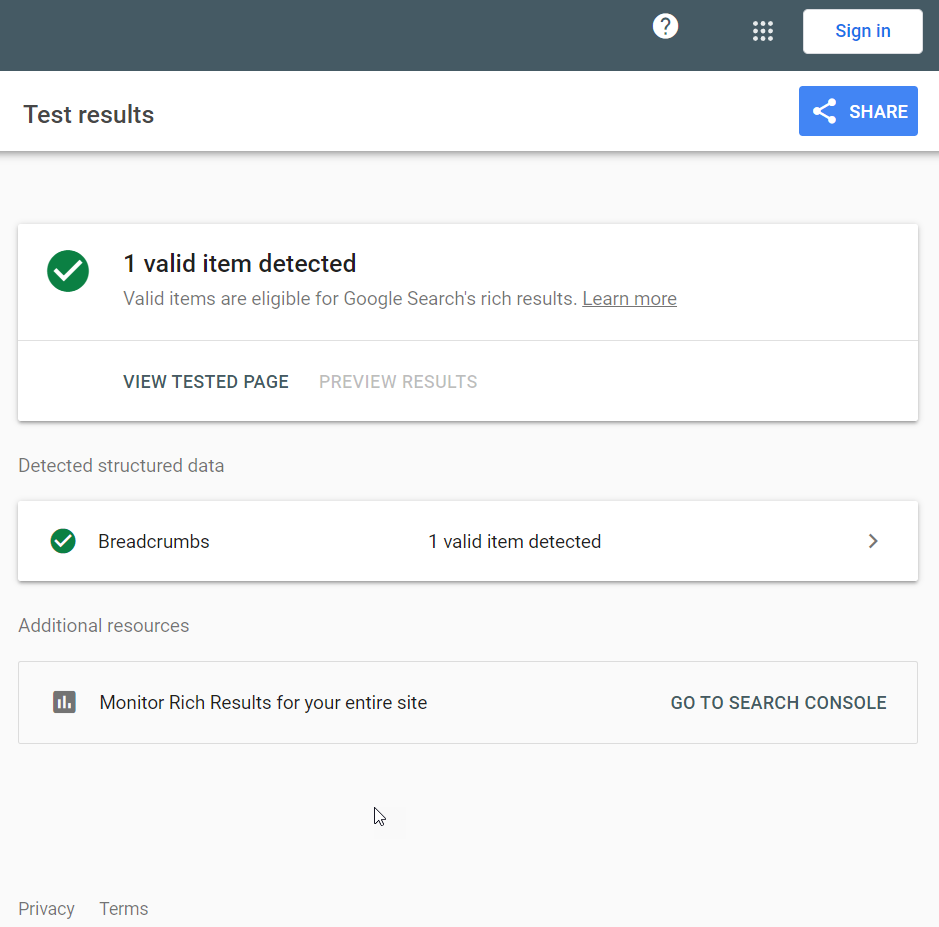
Как видите, код действителен, и все работает хорошо.
Вот и все.
Таким образом, вы можете протестировать разметку схемы.
Вывод
Добавление структурированных данных на ваш веб-сайт WordPress может дать вам много преимуществ SEO и помочь улучшить ваш рейтинг.
Основные способы добавить разметку схемы в WordPress:
- Через панель инструментов WP
- Классический редактор
- Редактор Гутенберга
- Темы WordPress
- Плагины
- Специальные плагины
- SEO-плагины
Если вам не нужно использовать дополнительные плагины при установке WordPress, вы можете попробовать ручной метод. Ручной процесс довольно прост, но вы должны делать все сами. Кроме того, вам, вероятно, потребуется обновить все статьи по отдельности, чтобы изменить существующие фрагменты.
Но ваша тема WordPress может также иметь встроенные параметры схемы, которые вы можете использовать. Единственным недостатком является то, что все добавленные коды схем могут быть потеряны при переключении темы на другую.
С другой стороны, методы плагинов могут быть осуществимы, если вам нужно простое решение с минимальными усилиями. Например, специальные плагины схемы предоставят вам больше возможностей. Или, если ваш плагин SEO поставляется с параметрами структурированных данных, вы также можете использовать это.
Вы нашли эту статью полезной? Мы надеемся, что вы сможете добавить разметку схемы на свой веб-сайт.
Расскажите нам о своем опыте в комментариях и поделитесь этим постом с друзьями в социальных сетях, если он был вам полезен. Это бы много значило для нас.
